- Kõiki Internetis indekseeritud veebisaite hostitakse spetsiaalsetes serverites. Ja WordPress on võib-olla kõige populaarsem ajaveebiplatvorm maailmas.
- Hostimisteenused on üliolulised teie veebisaidi edu. Teie hostimisteenustega on tihedalt seotud rida olulisi järjestustegureid, nagu lehekiirus ja turvalisus.
- Hostimisega seotud probleemide lahendamine pole nii ilmne, kuid selles juhendis näitame teile, kuidas saate kõige levinumate WordPressi hostimisprobleemide tõrkeotsingut teha.
- See juhend on osa meie saidiomanikele pühendatud keskus. Tutvuge julgelt kasulike juhenditega.

See tarkvara hoiab teie draiverid töökorras ja hoiab teid kaitstuna tavaliste arvutivigade ja riistvaratõrgete eest. Kontrollige kõiki draivereid nüüd kolme lihtsa sammuga:
- Laadige alla DriverFix (kontrollitud allalaadimisfail).
- Klõpsake nuppu Käivitage skannimine leida kõik probleemsed draiverid.
- Klõpsake nuppu Draiverite värskendamine uute versioonide saamiseks ja süsteemi talitlushäirete vältimiseks.
- DriverFixi on alla laadinud 0 lugejaid sel kuul.
Kui küsisite endalt, kuidas parandada kõige tavalisemaid WordPressi hostimise probleeme, on teil täna õnne. Tänases juhendmaterjalis uurime täpselt seda.
Ehkki WordPressi kasutamine on väga intuitiivne, tekib aeg-ajalt erinevaid vigu, mis võivad tekitada tunde, et te ei saanud aru, kuidas seda õigesti kasutada.
Parimad hostimispakkumised meie lugejaile - piiratud pakkumine
 |
Parim WordPressi hostimine |  Kontrollige pakkumist! Kontrollige pakkumist! |
 |
Kolmeaastase kava puhul soodustus 33% |  Kontrollige pakkumist! Kontrollige pakkumist! |
 |
Alustage veebisaiti hinnaga 2,49 $ kuus |  Kontrollige pakkumist! Kontrollige pakkumist! |
 |
Praegu 50% allahindlusega |  Kontrollige pakkumist! Kontrollige pakkumist! |
 |
Hankige poole hinnaga plaan |  Kontrollige pakkumist! Kontrollige pakkumist! |
Arendajate meeskonnad, kes tegelevad WordPressiga ning võtavad kiiresti ette ja lahendavad kõik tekkivad probleemid, nii et te ei peaks liiga palju muretsema.
Selles artiklis käsitleme WordPressi kõige levinumate probleemide lahendusi. Selle teema kohta lisateabe saamiseks lugege palun edasi.
Kuidas parandada tavalisi WordPressi vigu?
1. Valge surmaekraani viga
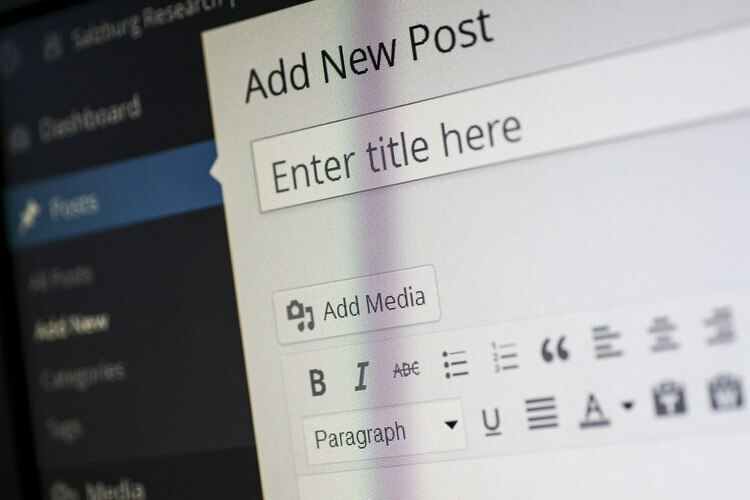
WSOD-tõrke võib põhjustada nii andmebaas kui ka PHP-tõrge. Järgige neid samme:
- Navigeerige lehele Haldusekraanid.
- Inaktiveerige kõik pistikprogrammid ja aktiveerige need ükshaaval uuesti, et näha, milline neist on vigane.
- Kasutage FTP-klienti nagu FileZilla -> leidke wp-sisu / pistikprogrammid kausta.
- Nimetage kaust ümber plugins_old.
Märge: Lisateavet pistikprogrammide deaktiveerimise kohta leiate sellel veaotsingu lehel.
Mõnikord võib nende probleemide põhjuseks olla teie veebibrauser, seega on selle probleemi tõrkeotsinguks soovitatav minna üle teisele brauserile.
Selle ülesande jaoks võite kasutada mis tahes brauserit, kuid kui otsite turvalist ja usaldusväärset brauserit, proovige kindlasti UR-brauserit.
See brauser ei saada teie andmeid Google'ile ning sisseehitatud privaatsus- ja andmepüügikaitsega on see üks turvalisemaid brausereid turul, seega proovige seda kindlasti.
UR-brauser on suurepärane alternatiiv Chrome'ile, kuid kui soovite rohkem teada saada, vaadake meie põhjalikku ülevaadet!
2. Viga andmebaasiühenduse loomisel

Selle tõrke nägemine tähendab, et teie saidi ühendamisel andmebaasiga on probleem. Selle parandamiseks toimige järgmiselt.
- Ava oma FTP klient -> avanema wp-config.php.
- Kontrollige, kas järgmine teave on õige - Andmebaasi nimi, kasutajanimi, parool ja host.
- Kui te pole kindel, kas andmed on õiged -> proovige lähtestada MySQL-i parool käsitsi.
- Selle probleemi võib põhjustada ka teie andmebaasi kvoodi täitmine või kui server ei tööta. Selle kontrollimiseks peate võtma ühendust oma hostiteenuse pakkujaga.
- Kui teie andmebaasis on õige teave ja seda ei suleta, võib probleemi põhjuseks olla teie saidi ohustamine -> skannige oma saiti Sucuri saidi kontroll - kui tulemused on halvad -> vaadake seda KKK-d.
Siin on 5 parimat brauserit WordPressi redigeerimiseks. Proovige neid kohe
3. Automaatne täiendamine nurjus
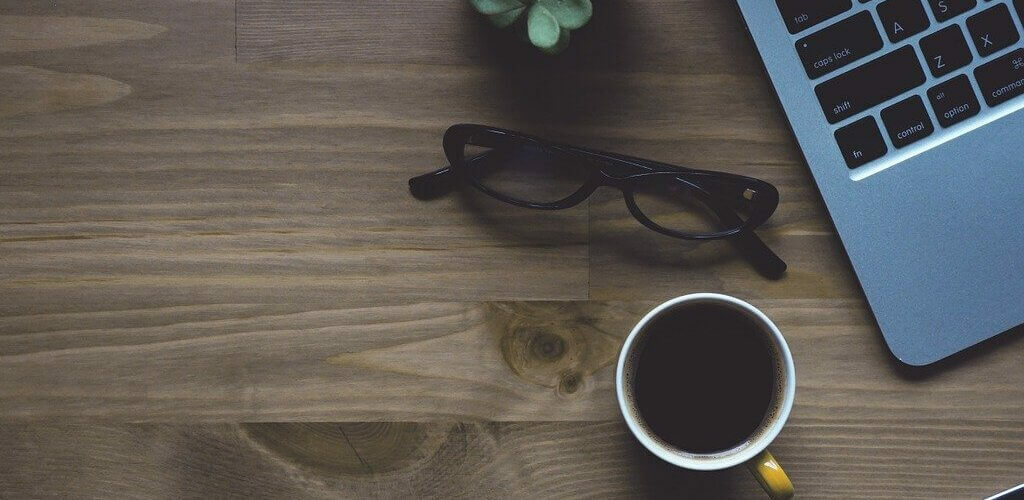
Kui teie WordPressi automaatse täiendamise funktsioonid on ebaõnnestunud, võite näha tühja valget ekraani, värskenduse ebaõnnestumist teavitavat hoiatust või PHP tõrketeadet.
See tõrge ilmneb serveriühenduse tõrke tõttu peamiste WordPressi failidega, Interneti-ühenduse probleemiga täiendamise ajal või valesti Faili load.
Vaadake, kuidas värskendage oma WordPressi saiti käsitsi.
4. Hooldusrežiim pärast täiendamist

Kui WordPress värskendab, installib see a .hooldus faili. Kui faili pärast protsessi lõppu ei eemaldata, kuvatakse see tõrge.
Järgige neid samme:
- Logige oma veebisaidile, kasutades sellist FTP-programmi FileZilla.
- Kustutage .hooldus fail oma veebisaidi juurkaustast.
Märge: Külasta sellel veebilehel selle teema kohta lisateavet.
Järeldus
Loodame, et see õpetusartikkel pakkus teile kasulikku teavet kõige levinumate WordPressi hostimise probleemide kohta.
Palun andke meile teada, kas see juhtus, kasutades allolevat kommentaaride jaotist.
Korduma kippuvad küsimused
WordPress pakub oma hostimisteenuseid, mis on optimeeritud platvormi jõudluse ja turvalisuse parandamiseks. WordPressil on saadaval neli majutuskava: isiklik, Premium, äri ja e-kaubandus.
Ainus peamine erinevus veebimajutuse ja WordPressi hostimise vahel on ettevõte, kes pakub teile hostimisteenuseid. WordPressi hostimine tähendab, et majutusteenuseid pakub WordPress. Veebimajutus tähendab, et hostimisteenuseid pakuvad kolmandad osapooled, näiteks BlueHost, WPEngine, InMotion, GoDaddy ja palju muud.
WordPressi veebisaidi majutamise keskmine hind on 4 dollarit kuus odavaimate plaanide jaoks. Kui soovite kasutada täiendavaid funktsioone ja võimalusi, tõusevad hostimiskulud 10 dollarini või 15 dollarini kuus.


